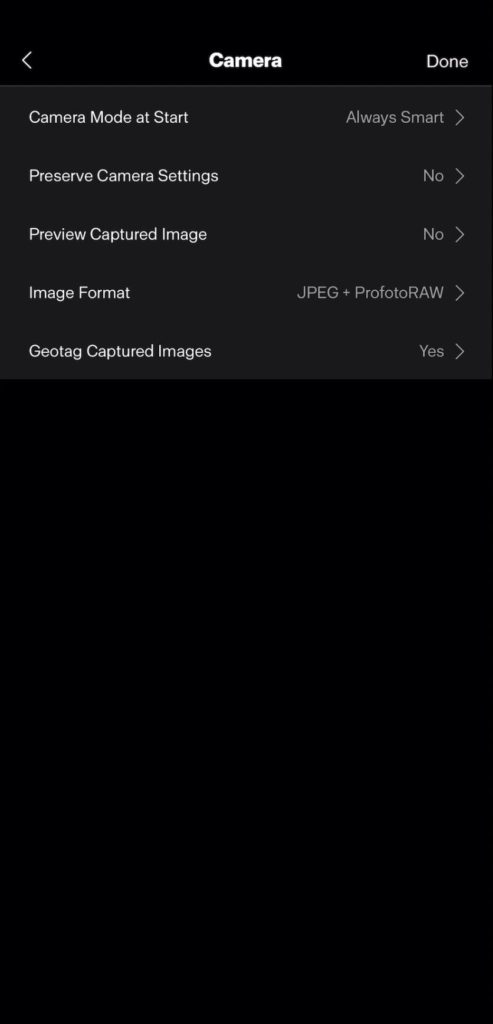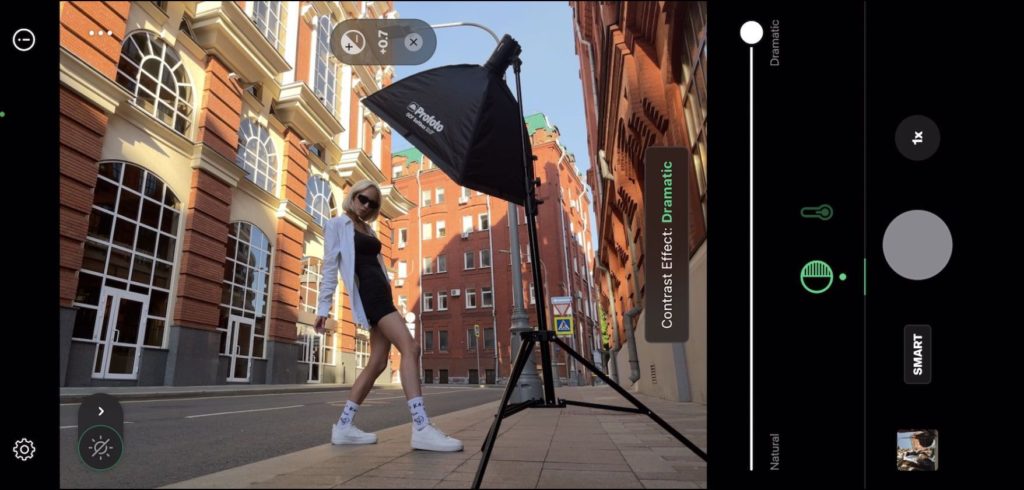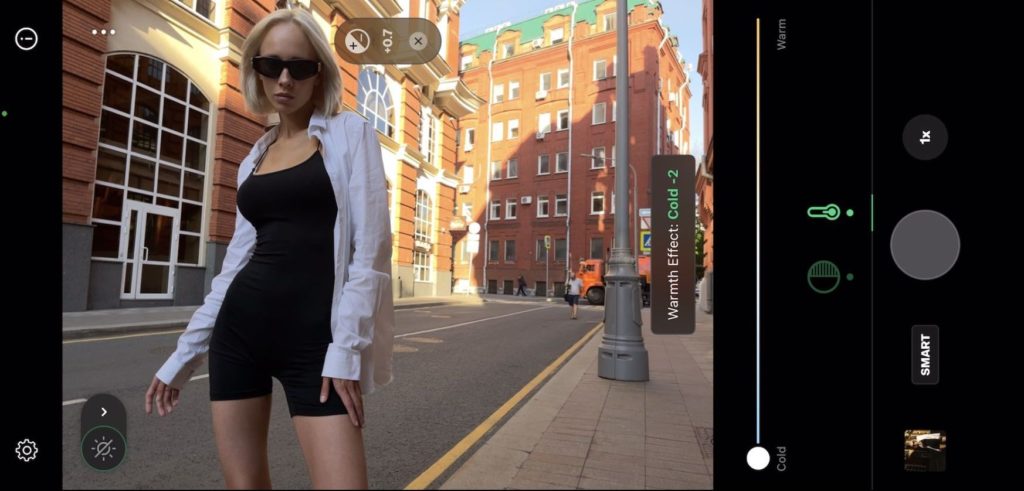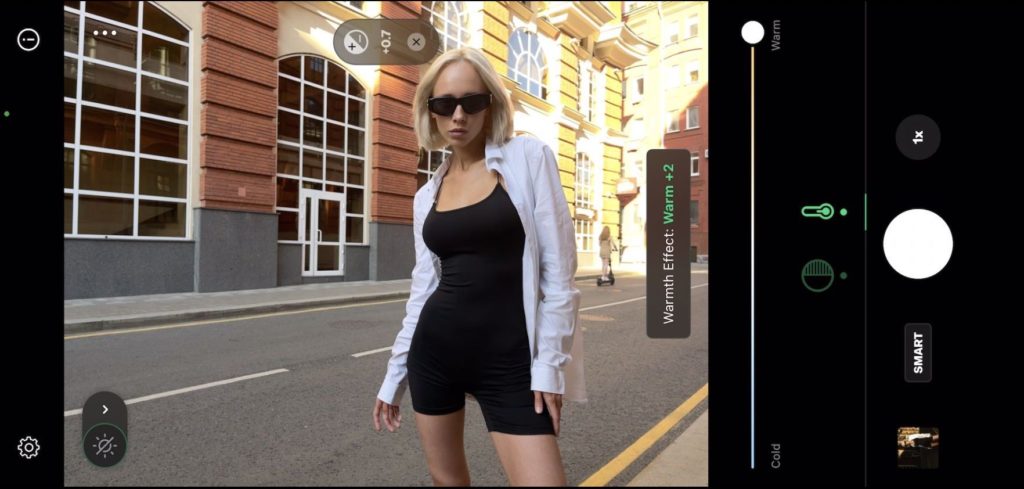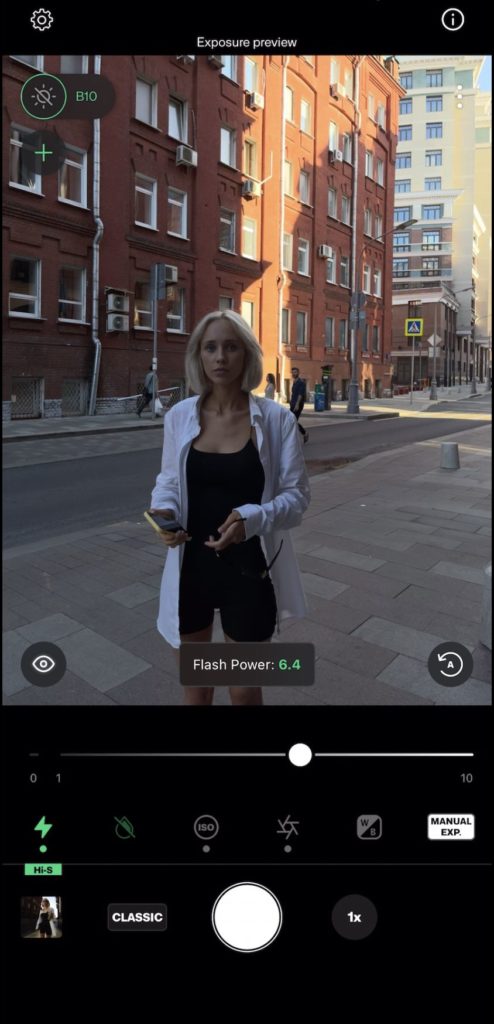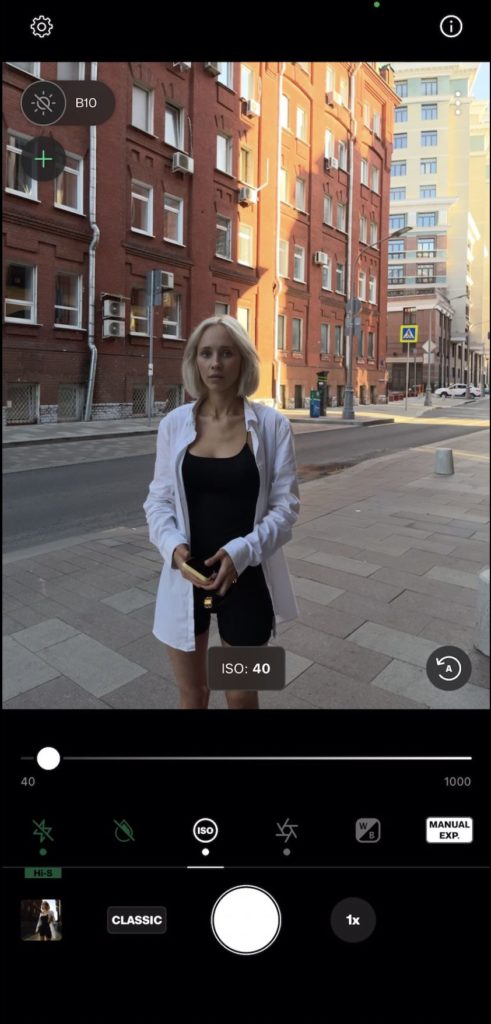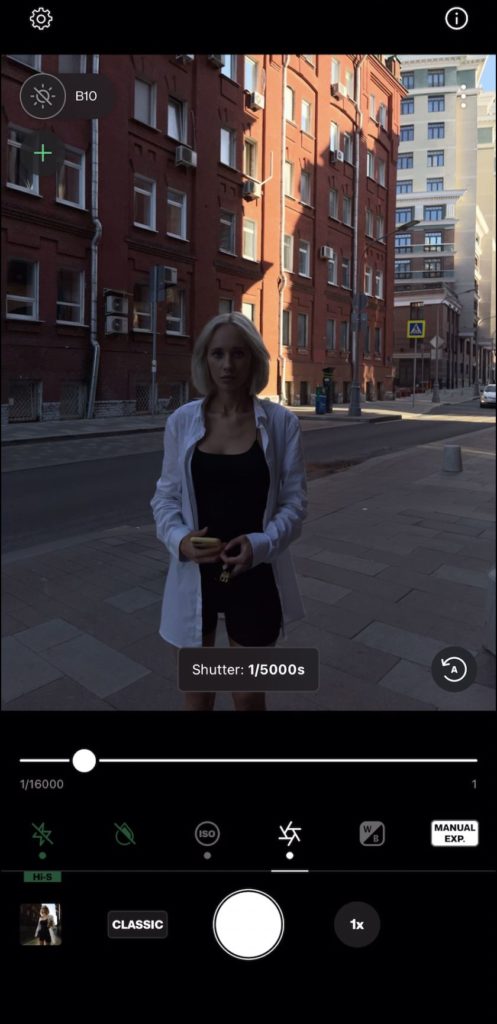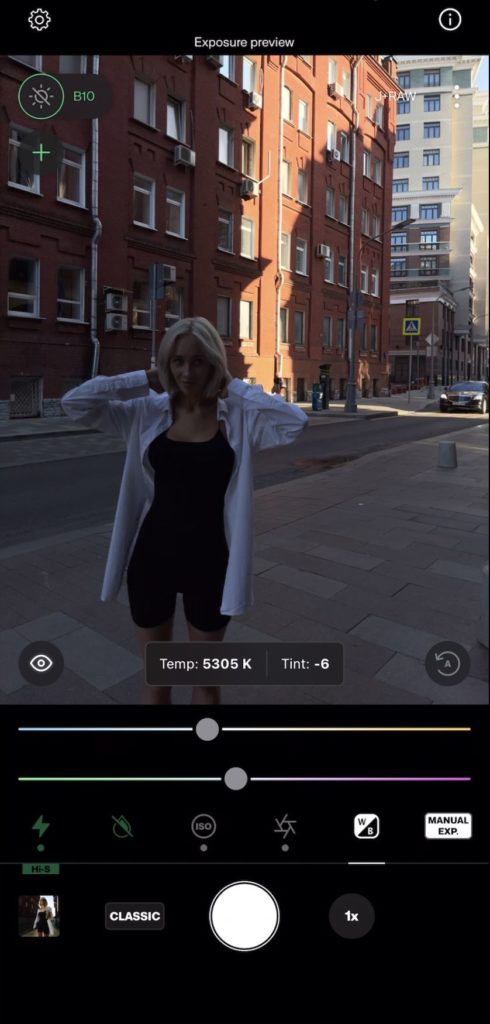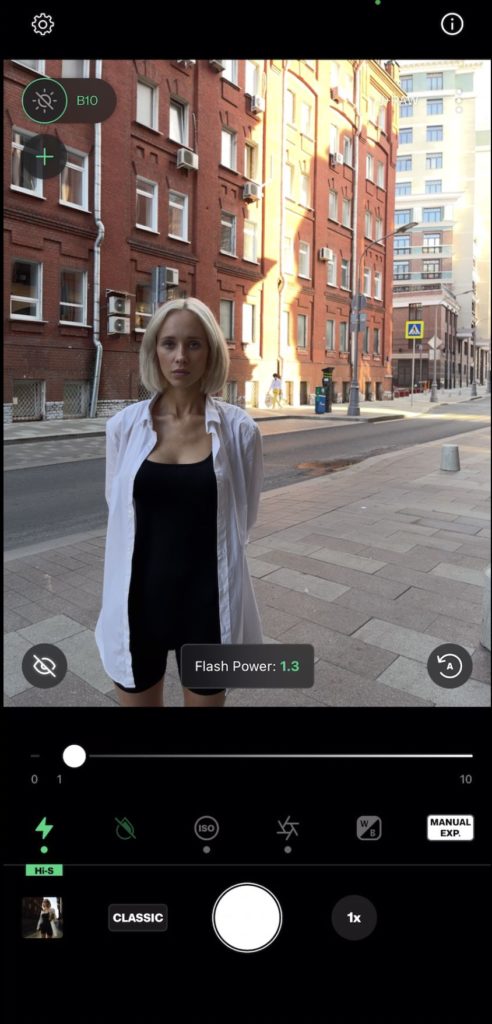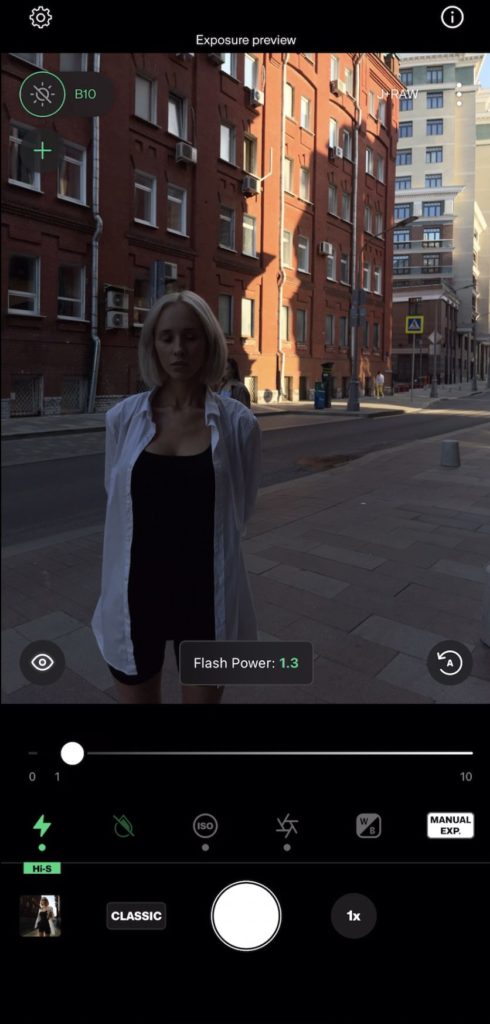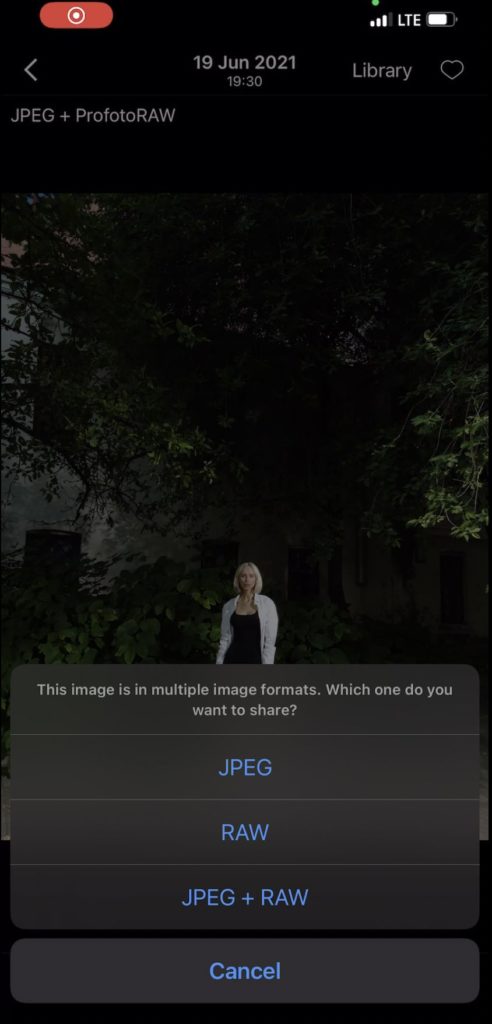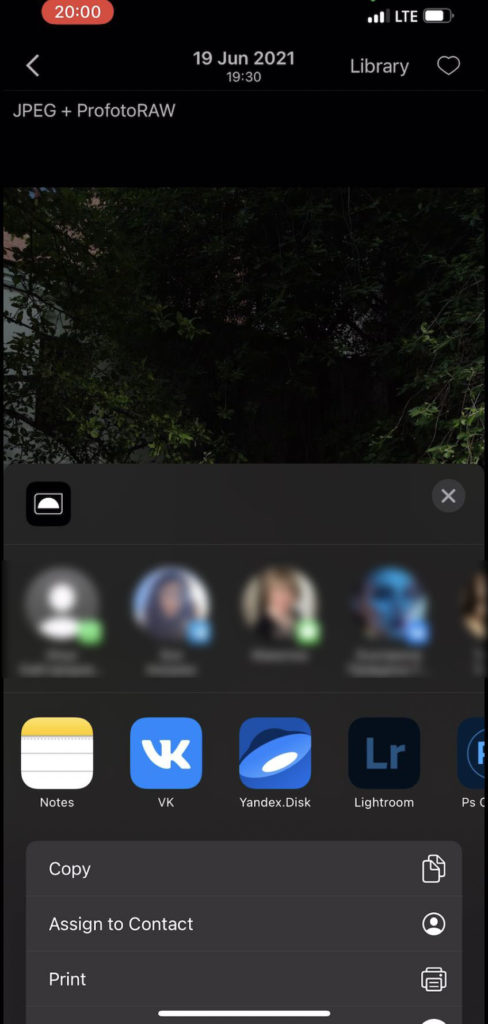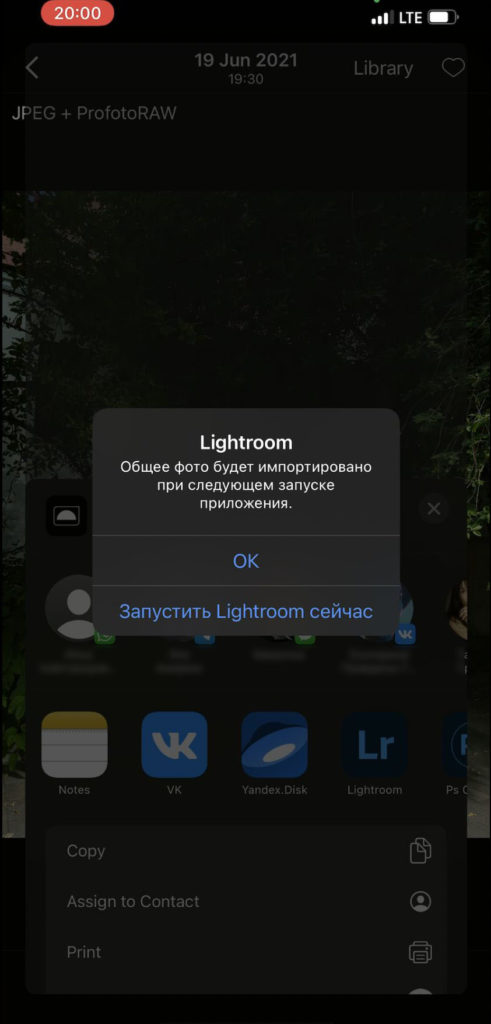Существует невероятное множество приложений для работы с камерой смартфона. Почему же их так много? Дело в том что предустановленное приложение, особенно если мы говорим про iPhone, не даёт возможности элементарного контроля над экспозицией. Этот контроль очень важен для тех, кто понимает за что отвечает выдержка, ISO, баланс белого и т. д. Известный шведский производитель студийных вспышек Profoto разработал собственное приложение Profoto Camera, с которым мы сегодня подробно познакомимся и протестируем его возможности в реальных съёмках.
«Если существует невероятное множество приложений, то зачем Profoto сделало ещё одно?» — вероятно, спросите вы. Profoto Camera это непросто очередное приложение для камеры, это приложение при помощи которого происходит синхронизация камеры смартфона со вспышками. Фактически по своим характеристикам, это уникальная возможность на рынке. К слову, Profoto Camera умеет снимать и без вспышек, предоставляя фотографу полный контроль над параметрами в интуитивно понятном интерфейсе. И это на самом деле также является плюсом, ведь большинство сторонних приложений имеют довольно много настроек и тем самым запутанный интерфейс. И ещё один плюс — это приложение абсолютно бесплатное, так что, даже если у вас и нет вспышек Profoto, вы можете им всё равно пользоваться и получать полный контроль над экспозицией. Но сегодня мы будем говорить всё же про работу со вспышками, ведь здесь есть очень интересные и уникальные возможности.
Интерфейс Profoto Camera
Приложение существует для платформ iOS и Android. Сегодня мы будем тестировать на iPhone 12 Pro Max, с подробным обзором которого вы можете ознакомиться здесь. Ранее мы уже показывали вам наши эксперименты по съёмке на смартфон и импульсный свет. Для этого использовалось стандартное приложение Profoto Connect. Изначально это приложение предназначалось для управления параметрами вспышки и синхронизатором Connect при съёмке на фотоаппарат. Позже, когда Profoto разработали технологию синхронизации с камерой смартфона, соответствующий функционал был добавлен в это приложение. Теперь этот функционал разделен на два приложения. Profoto Conect теперь называется Profoto Control и служит только для управления вспышками и синхронизаторами, а Profoto Camera только для съёмки на камеру смартфона со вспышками.
При первом запуске Profoto Camera перед нами предстаёт практически классический интерфейс камеры. Здесь по центру кнопка спуска, слева от неё окошко галереи, переключатель режимов Smart/Classic, справа кнопка переключения между модулями, ну или если проще, переключатель зума.
В режим Smart над кнопкой спуска подключение вспышек и настройки вспышек (если они подключены). В левом верхнем углу также находится кнопка подключения вспышек и информация об уже подключённых. Ещё выше в левом верхнем углу расположилась кнопочка в виде шестерёнки – это настройки. В настройках можно установить следующие параметры:
- Camera Mode at Start — настройка стартового интерфейса: последний используемый, Smart, Classic;
- Preserve Camera Setting — сохранение последних настроек при запуске программы;
- Preview Captured Image — предпросмотр снятого кадра: 1, 2 секунды, нет;
- Image Format – JPEG, ProfotoRAW;
- Geotag Captured Images – записывать информацию о геопозиции в фотографии или нет;
А также на главном экране в правом верхнем углу есть быстрая настройка формата.
При тапе по экрану появляется рамка автофокуса, а рядом с ней ползунок компенсации экспозиции – всё как в любом приложении камеры. Приятно, что регулировка происходит по 1/3 ступени, и каждое переключение сопровождается вибрацией, то есть тактильно ощущается, словно мы крутим физический диск компенсации экспозиции.
Подключение вспышки происходит без каких-либо дополнительных манипуляций. Вы просто включаете вспышку и она моментально определяется приложением. Никакого сопряжения не требуется, это удобно. Кстати, о совместимых приборах. Со смартфоном работают все вспышки Profoto, оснащённые беспроводной технологией Bluetooth – это C1/C1 Plus, A10, B10/B10 Plus, генератор Pro11.
Приложение Profoto Camera фактически состоит из двух режимов – Smart (автоматический) и Classic (Ручной).
Итак, после того как мы включили вспышку, в интерфейсе Smart появляются новые элементы – Contrast Effect и Warmth Effect. Первый отвечает за контраст картинки. Есть три варианта – Natural, Balanced, Dramatic. На самом деле это уникальное решение, ничего подобного нельзя сделать в фотокамерах. Пользователь просто решает, какую он хочет видеть картинку, сбалансированную по свету или контрастную эффектную. И для этого не нужно разбираться в выдержках, диафрагмах, ISO, всё действительно очень просто!
В режиме Balanced приложение и вспышка подбирают равномерное сочетание яркости основного света и яркости дополнительного света. Natural даёт естественную картинку, в которой основным светом является естественный, а вспышка работает скорее как заполняющий свет. Если установить ползунок в положение Dramatic, камера будет приглушать естественный свет, а мощность импульсного света увеличивать. Таким образом мы лучше подчёркиваем главный объект съёмки. Как вы понимаете наиболее эффектной картинка получается в режиме Dramatic.
Параметр Warmth Effect уже относится к цвету. И это такая же понятная элементарная настройка – пять градаций от холодного (Cold) до тёплого (Warm). Если в фотоаппарате надо понимать, как работает настройка температуры в Келвинах и оттенок, то здесь простой ползунок.
В профессиональном режиме (Classic) есть все привычные параметры настроек экспозиции:
- Настройка мощности вспышки от 0 до 10 с шагом 1/10.
- Цветовая температура вспышки от 3000К до 6500К (в случае если мы работаем с мобильными вспышками Profoto C1/C1 Plus)
- ISO — диапазон зависит от конкретной модели смартфона. Отмечу, что на iPhone 12 Pro max минимальное значение ISO32
- Выдержка – также зависит от модели смартфона, на нашем iPhone от 1/16000 до 1 секунды
- Баланс белого – температура в Кельвинах в диапазоне от 2000 до 10000К, и Оттенок (Tiint) от -150 до +150
Каждый из этих параметров можно сбросить на автоматический, нажав на соответствующую пиктограмму. Помимо этого, можно включить полностью автоматическое определение всех параметров. А также при ручном изменении параметров доступно отключение предпросмотра экспозиции. Когда этот параметр выключен, камера показывает некое усреднённое значение экспозиции. При включённом предпросмотре мы можем наблюдать непосредственно те настройки экспозиции, которые установили. Таким образом, в режиме Classic мы получаем более тонкий контроль над светом, чем в режиме Smart.
Весь отснятый материал можно в пару кликов экспортировать в ваше любимое приложение для обработки — в нашем случае использовался Lightroom:
И ещё коротко о совместимости. Приложение Profoto Camera доступно для смартфонов iPhone начиная с седьмой версии на базе iOS 14 и выше, и для избранных смартфонов на базе Android. На текущий момент поддерживаются Samsung Galaxy модельных рядов S8, S9, S10, S20, S21, Note 9 на базе Android OS 8 и выше. И также следует отметить, что не поддерживается съёмка на селфи-камеру, а на iPhone 12 Pro Max не поддерживается съёмка на сверхширокоугольный модуль. Вероятно, в будущих обновлениях эта возможность будет добавлена.
Практическая съёмка с Profoto Camera
А теперь посмотрим на что способно новое приложение. В этой съёмке мы использовали компактный прибор Profoto B10, который обладает мощностью 250 Дж, а в качестве насадок софтбокс OCF 2×3′ (60х90 см) и рефлектор OCF Magnum.
Для начала давайте более подробно разберёмся с освещением и мелкими нюансами. В съёмке крупных планов (да и остальных тоже) старайтесь не светить на модель непосредственно от камеры, это приведёт к очень плоскому и невыразительному освещению.
Для этого снимка я расположил свет перед моделью и светил им слегка вскользь, что дало более плавное распределение контраста. Такой подход мне больше нравится по визуальным характеристикам света, но также он более требователен к интенсивности света. И в этой сцене яркость света на модели оказывается на пределе, фон получается контрастнее и ярче. Тем самым отвлекает от модели. Для того чтобы вернуть контраст на модель можно придвинуть прибор ближе к модели, увеличить мощность вспышки либо немного скорректировать изображение в редакторе. Я выбрал первый и последний пункты, так как прибор работал на максимальной мощности. В редакторе я немного снизил общую экспозицию и слегка уменьшил средние светлые тона. Необходимо отметить, что этот снимок сделан приложением в полностью автоматическом режиме работы как вспышки, так и естественного света!
Для съёмки ростового кадра мне пришлось решать задачу недостаточной мощности прибора тем, что я не стал сильно поднимать его над моделью. Такой подход часто может привести к достаточно плоскому освещению лица, но здесь многое зависит как раз таки от лица, и людей с округлой формой лучше так не снимать. Но, опять же, располагая свет сбоку проще добиться объёмного освещения. Для того чтобы сделать снимок выразительнее я решил использовать широкий угол камеры (в нашем случае это основной модуль iPhone 12 Pro Max) и низкую точку съёмки.
Такой подход, наряду с контрастным фоном и дополнительным освещением модели, всегда выглядит интересно. И для этого кадра я снова использовал автоматический режим съёмки! Единственное, что мне захотелось посмотреть, как приложение отработает разные режимы контраста фона и главного объекта. Как видите по результату, всё очень даже правдиво.

Режим Smart, Dramatic. Параметры: 1/3300, ISO32, f/1.6, широкоугольный модуль. © Павел Молчанов 
Режим Smart, Dramatic. Параметры: 1/3000, ISO32, f/1.6, широкоугольный модуль. © Павел Молчанов 
Режим Smart, Dramatic. Параметры: 1/1150, ISO40, f/1.6, широкоугольный модуль. © Павел Молчанов 
Режим Smart, Dramatic. Параметры: 1/3300, ISO32, f/1.6, широкоугольный модуль. © Павел Молчанов 
Режим Smart, Natural. Параметры: 1/500, ISO32, f/1.6, широкоугольный модуль. © Павел Молчанов
На мой взгляд, отличной творческой возможностью является работа с импульсным светом и изменённым балансом белого. Подобные снимки отлично подчёркивают или даже утрируют окружающую атмосферу. А грамотная работа с цветом всегда позволит поднять на ступень выше ваши творческие навыки. В данной съёмке я использовал два противоположных цветовых решения для одной и той же световой схемы, в итоге настроение этих снимков кардинально отличается. Даже если сравнить с автоматическим балансом белого, разница очень ощутима! И это всё тот же полностью автоматический режим съёмки Smart, с той лишь разницей, что был изменён баланс белого, причём без каких-то заумных ухищрений!
Как вы могли заметить, даже один источник дополнительного освещения позволяет очень сильно изменить снимок. В представленных примерах ниже я расположил прибор с софтбоксом Profoto OCF 2×3′ очень близко к модели, но так, чтобы он не попадал в кадр.
Снимаемая сцена оказалась светлее предыдущей, так что осветить модель равномерно было гораздо проще. Ну и ещё одним важным фактором стала работа с ручными настройками (режим Classic) как экспозиции естественного света, так и дополнительного. В данном случае я не стал очень сильно затемнять фон за моделью, а дополнительный свет расположил так, чтобы получить выразительную контрастную тень.
Отдельно стоит отметить удобство предпросмотра экспозиции в приложении, что позволяет настроить всё максимально точно. Что касается крупных планов, то на снимках с красными кирпичными стенами я подбирал настройку естественного света так, чтобы он отрисовать рефлексы на волосах и теле модели.
Выше я писал о том, что прибора с мощностью 250 Дж может быть недостаточно для работы на ярком солнечном свете и особенно в ростовых или более общих планах. Так вот, сто́ит найти чуть более затемнённое пространство и использовать окружающие предметы в качестве теневых масок, и вы уже создаёте собственное солнце. Ну или луну, как на снимке со сдвинутым в холод балансом белого. В данном случае, в качестве насадки я использовал рефлектор OCF Magnum, который является насадкой жёсткого света и, соответственно позволяет чётче прорисовать тени.

Режим Classic. Параметры: 1/400, ISO40, f/1.6, портретный модуль. © Павел Молчанов 
Режим Classic. Параметры: 1/400, ISO40, f/1.6, портретный модуль. © Павел Молчанов 
Режим Classic. Параметры: 1/400, ISO40, f/1.6, портретный модуль. © Павел Молчанов 
Режим Classic. Параметры: 1/320, ISO40, f/1.6, портретный модуль. © Павел Молчанов 
Режим Classic. Параметры: 1/320, ISO40, f/1.6, портретный модуль. © Павел Молчанов
В заключительной сцене я также продолжил работать с теневыми масками, и на этот раз ею стало большое дерево, скрывшее модель в свою тень. Если бы у меня не было дополнительного света, то мне пришлось бы жертвовать либо освещённостью модели, либо выбивать фон. В качестве насадки я использовал рефлектор OCF Magnum из предыдущей сцены, так как он отлично сходится по своему светотеневому рисунку с прямым солнечным светом, преобладающим в сцене.
Заключение
В заключение ещё раз хочу отметить удобство работы с приложением Profoto Camera и его возможностями. Ценнейшей, на мой взгляд, функцией является возможность управления контрастом фона и освещаемого объекта, чего ранее я вообще нигде не встречал, и всё это в полностью автоматическом режиме! Конечно же, как и любая другая автоматика, она не всегда идеально определяет экспозицию фона и соответственно освещаемого объекта. И тут уже приходится работать с корректировкой экспозиции, но это не так страшно, и все, кто хоть как-то связан с созданием контента или фотографией справятся с этим без проблем. Ну а те, кто умеет грамотно работать с ручными настройками при съёмке, откроют для себя практически неиссякаемые возможности для творчества!
В новом приложении Profoto Camera наблюдается большой прогресс по сравнению с предыдущим приложением Profoto Connect, через которое ранее происходила съёмка. Самое важное это то, что задержка после нажатия кнопки спуска уменьшилась в несколько раз. Ранее большая задержка не позволяла вести динамичную съёмку, теперь это становится возможным.

Интерфейс стал проще, визуально понятным и дружелюбным. Даже если вы не собирается снимать со вспышками Profoto, это приложение может оказаться вам полезным, потому что оно бесплатное и даёт возможность снимать в полностью ручных настройках, сохраняя кадры в ProfotoRAW. И ещё один момент для тех, кто снова начнёт ворчать про стоимость вспышек – вам необязательно покупать эти приборы, они доступны в ренту и это стоит недорого. Возьмите их в аренду, попробуйте, поэкспериментируйте, поймите, как это работает, подходит ли это для ваших задач, но в любом случае вы получите незабываемый опыт работы.
— Модель — Вета Переседова (@cutensadistic)
Спасибо за внимание! Будем рады вашим комментариям и вопросам. Напомню, что видео обзор приложения Profoto Camera можно посмотреть вверху этой публикации или на нашем YouTube-канале. Следите за нами в социальных сетях Facebook, Вконтакте, Telegram, Instagram.